Slik kommer du i gang med PowerShell-skript
Miscellanea / / August 05, 2021
Skript eller skriptspråk er et dataprogrammeringsspråk som brukes til å utføre forskjellige oppgaver. Hver digitale app, program, funksjon eller funksjon vi bruker i vårt daglige liv er resultatet av slike skript. Et slikt skriptverktøy vi skal diskutere i dag er ‘PowerShell’.
PowerShell er et skriptspråk fra Microsoft som brukes til konfigurasjonsadministrasjon og oppgaveautomatiseringsrammeverk. Opprinnelig kjent som Windows PowerShell, ble det senere laget plattformprogramvare og programvare med åpen kildekode, og ble videre introdusert som PowerShell Core 18. august 2016. Den siste versjonen er bygget på .NET Core.
I dag, i denne PowerShell script-nybegynnerveiledningen, tar vi deg gjennom de enkleste opplæringene som hjelper deg med å komme i gang med PowerShell Scripts. La oss lære hvordan:
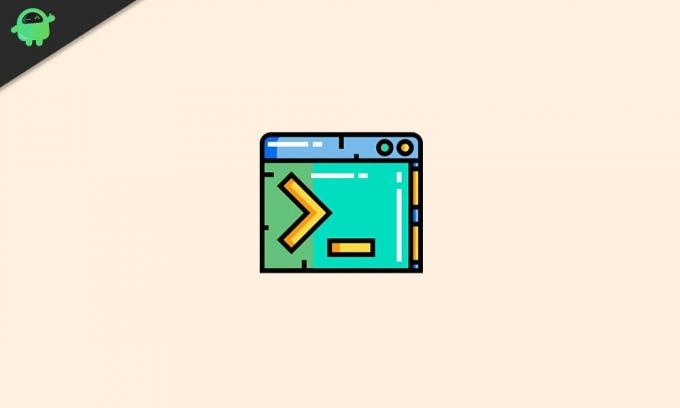
Innholdsfortegnelse
- 1 Hva er Windows PowerShell?
- 2 Fordeler med PowerShell fremfor ledetekst
- 3 Retningslinjer for utvidelse av PowerShell i Windows 10
-
4 Opprett PowerShell-skriptfil i Windows 10
- 4.1 Lær hvordan du lager et skript med Visual Studio Code
- 4.2 Fremgangsmåte for å lage PowerShell-skript med Integred Scripting Environment (ISE)
- 4.3 Fremgangsmåte for å lage PowerShell-skript med Notisblokk
- 5 Slik kjører du PowerShell-skriptfil på Windows 10
Hva er Windows PowerShell?
Windows PowerShell er et sted som ligner på ledeteksten og er tilgjengelig på Windows, macOS og Linux. Imidlertid, i motsetning til kommandoprompt, er PowerShell et høyt kapabel kommandolinjegrensesnitt (CLI). Den tilbyr et stort sett med verktøy og kommer med stor fleksibilitet og kontroll. Den leveres med et integrert skriptmiljø (ISE), og at ISE-skjermen er delt inn i to deler. Der den øverste delen brukes til å skrive manus, brukes den nederste til å kjøre kommandoer (manuell).
Fordeler med PowerShell fremfor ledetekst
PowerShell er mye mer enn ledetekst, og det forklares godt gjennom punktene nedenfor:
Kommandoprompt bruker kommandoer mens PowerShell bruker cmdlets:‘Cmdlet’s er langt mer nyttige enn kommandoer som brukes i ‘cmd.exe.’ Cmdlets er en lettkommando som avslører komplekse systemadministrasjonsfunksjoner som Windows Management Instrumentation (WMI) og register ledelse.
PowerShell er utviklet ved hjelp av .NET framework: De .NETT rammeverk i PowerShell lar skriptene bruke .NET-grensesnitt og andre utvidede funksjoner som ellers ikke er gitt gjennom cmdlets.
PowerShell er et objektorientert programmeringsspråk: Datautdataene fra cmdlets er ikke bare tekster, men objekter. Det gir større fleksibilitet til å leke med komplekse data.
PowerShell er et oppgaveorientert skriptspråk: Det er et oppgavebasert skriptspråk som gir støtte for kommandolinjeverktøy og eksisterende skript.
PowerShell har et utvidbart grensesnitt: Dette skallskriptet er tilpasset som uavhengige programvareleverandører. Ved hjelp av PowerShell til å administrere programvaren, kan bedriftsutviklere bygge tilpassede verktøy og verktøy.
PowerShell er veldig enkel å bruke: Mens du bruker PowerShell, lar det kommandobaserte forenklede navigasjonssystemet brukerne enkelt navigere i registeret og andre datalagre.
Retningslinjer for utvidelse av PowerShell i Windows 10
- Begrenset: Det hindrer at ethvert skript kjører.
- Ubegrenset: Det lar kjører ethvert skript uten begrensninger.
- Fjern signert: Det tillater bare skript som er opprettet på enheten. Skriptene som er opprettet på et annet system, krever at en pålitelig forlagssignatur kjøres.
- Alle signerte: Det gjør at alle typer skript kan kjøres, med en forutsetning om en klarert utgiver har signert dem.
Opprett PowerShell-skriptfil i Windows 10
Å lage PowerShell-skript i Windows 10 er ikke en veldig komplisert oppgave. Du kan enten bruke Visual Studio Code-editoren med PowerShell-utvidelsen eller gjøre det praktisk talt ved å bruke hvilken som helst teksteditor eller ISE-konsollen.
Lær hvordan du lager et skript med Visual Studio Code
VS Code eller Visual Studio Code er Microsofts gratis og utvidbare kildekodeditor. Med VS-koden kan man enkelt redigere hvilket som helst programmeringsspråk. Videre, når det legges til med PowerShell-utvidelsen, gir det brukeren en IntelliSense-støtte og en svært interaktiv skriptredigeringsopplevelse.
La oss nå komme i gang med læringsprosessen:
Fremgangsmåte for å installere VS-koden eller Visual Studio-koden
- Gå til den offisielle nettsiden til Visual Studio-kode.
- Nå Klikk på Windows nedlasting knapp.
- Først når Fil er lastet ned, dobbeltklikker du på den for å starte Installasjon av Virtual Studio Code prosess.
- Følg instruksjonene på skjermen (bekreft avtalevilkårene).
- Deretter klikker du på Neste knappen, tre ganger i kontinuitet etter hver side.
- Igjen, følg de andre instruksjonene på skjermen og behandle etter behov.
- Nå klikk på Neste -> Installer -> Fullfør.
Etter at prosessen er fullført, kan du gå til neste trinn for å installere PowerShell-utvidelsen.
Fremgangsmåte for å installere PowerShell-utvidelse
- Først åpner du Visual Studio-kode, finn deretter og velg fra venstre rute Utvidelser kategorien.
- Nå igjen i venstre rute, velg og installer den øverste PowerShell Installasjonsprosessen kan ta en stund, vent tålmodig.
- Heretter vellykket installering av Visual Studio Code og PowerShell-utvidelsen, kan vi nå begynne med å lage skriptet.
Fremgangsmåte for å lage PowerShell-skript med Visual Studio Code
- Åpne Visual Studio-kode vindu.
- Gå til øverst til venstre Fil og velg alternativet Ny fil.
- Lagre nå Ny fil gå til Fil-menyen og velg alternativet Lagre som.
- Angi et filnavn fulgt med .ps1 utvidelse og klikk på Lagre.
- Skriv nå en ny kommando, for eksempel:
Skrivvert “Hello World”
- For å kjøre skriptet, klikk på Løpe knappen (en pillignende knapp øverst til høyre) eller trykk på F5-tasten.
Dette skriptet vil presentere utdataene som, "Hei Verden". (Du kan bruke hvilken som helst annen tekst i stedet for Hello World).
- For å lagre dette skriptet, gå til Fil-menyen og klikk på alternativet Lagre.
Fremgangsmåte for å lage PowerShell-skript med Integred Scripting Environment (ISE)
- På Windows-søkefeltet skriver du Windows PowerShell ISE.
- Høyreklikk på søkeresultatet og velg alternativet Kjør som administrator.
- Gå til Fil-menyen øverst til venstre og velg Ny for å skape en tom .ps1fil.
- Skriv en ny kommando, for eksempel:
Skrivvert “Hello World”
- Nå øverst til venstre, gå til Fil-menyen og klikk deretter på alternativet Lagre.
- Lagre skriptet med et nytt navn etterfulgt av .ps1Utvidelse.
- Til slutt klikker du på Lagre (Du kan også endre standardmappeplasseringen for å lagre skriptet).
Fremgangsmåte for å lage PowerShell-skript med Notisblokk
- Gå til Start meny og skriv og åpne Notisblokk.
- Skriv en ny kommando, som nevnt i trinnene ovenfor.
- Nå øverst til venstre, gå til Fil-menyen og velg alternativet Lagre som.
- Lagre skriptet med et nytt navn etterfulgt av .ps1 utvidelsen, og klikk deretter på Lagre
Når du er ferdig med å skrive manusene vellykket, vil begge konseptene bortsett fra Notisblokk være klare til å kjøre skriptet. Skriptet i Notisblokk vil mislykkes som standard, da PowerShell-innstillingene (standard) vanligvis er satt til å blokkere kjøringen av et hvilket som helst skript.
Slik kjører du PowerShell-skriptfil på Windows 10
For å kunne kjøre et skript med PowerShell, kan man endre kjøringspolitikken på Windows 10. Følg trinnene nedenfor:
- Gå til Søk bar på skrivebordet og skriv Windows PowerShell.
- Høyreklikk og velg på søkeresultatet Kjør som administrator alternativ.
- Skriv inn følgende kommando, og trykk deretter på Tast inn for å la skript kjøre.
Set-ExecutionPolicy RemoteSigned
- Skriv nå EN og trykk deretter på igjen Tast inn.
- Skriv deretter inn følgende kommando og trykk deretter Tast inn.
& “C: \ PATH \ TO \ SCRIPT \ first_script.ps1”
Merk: I stedet for PATH \ TO \ SCRIPT, sørg for å nevne plasseringen av skriptet ditt. For eksempel, Brukere \ brukernavn \ Nedlastinger.
- Når du er ferdig, kjører PowerShell-skriptet.
Mot slutten av denne artikkelen håper vi at vi med suksess har veiledet deg med “Hvordan komme i gang med PowerShell-skript”. PowerShell-skriptene er et stort tema og tilbyr deg flere ressurser og teknikker å lære om.
Vi har prøvd å dekke alle nybegynnere med den enkleste forklaringen ovenfor. Målet med denne artikkelen er å veilede leserne våre om hvordan du kommer i gang med å bruke PowerShell og sette sammen noen enkle skript. Hvis du har spørsmål eller tilbakemeldinger, kan du skrive ned kommentaren i kommentarfeltet nedenfor.



